Здравствуйте ребята! Тема нашего занятия: «Форматирование текста».
Абзац является одним из основных объектов текстового документа. Абзац – это часть текста, представляющая собой законченный по смыслу фрагмент произведения, окончание которого служит естественной паузой для перехода к основной мысли.
В компьютерных документах абзацем считается любой текст, заканчивающийся управляющим символом (маркером) конца абзаца. Ввод конца абзаца обеспечивается нажатием клавиши {Enter} и отображается символом ¶, если включен режим отображения непечатаемых символов.
и отображается символом ¶, если включен режим отображения непечатаемых символов.
Для того чтобы включить режим отображения напечатанных символов необходимо нажать на панели инструментов на вкладке «Главная» значок.

Давайте ребята рассмотрим два варианта текста и определим различия:
|
Пример 1 |
Пример 2 |
|
Microsoft Office Word (часто — MS Word или просто Word) — текстовый процессор, предназначенный для создания, просмотра, редактирования и форматирования текстов статей, деловых бумаг, а также иных документов, с таблицами и рисунками. Первая версия была написана Ричардом Броди в 1983 году. |
Microsoft Office Word (часто — MS Word или просто Word) — текстовый процессор, предназначенный для создания, просмотра, редактирования и форматирования текстов статей, деловых бумаг, а также иных документов, с таблицами и рисунками. Первая версия была написана Ричардом Броди в 1983 году. |
|
Различия: |
|
|
1 абзац; Выравнивание по центру; Интервал между строчками равен 1. |
2 абзаца; Выравнивание по ширине; Интервал между строчками равен 1,5. (расстояние между строчками больше чем в Примере 1 ) |
Практическая работа.
Напечатаем текст и отформатируем его:
Перед набором текста мы установим на вкладке «Главная» стиль Шрифта Times New Roman.

Киска бантиком играла, Тихо лапками катала, Убегала, догоняла: «Мяу! Мяу! Я устала!»
Для того чтобы напечатать большую букву необходимо вместе нажать клавиши на клавиатуре Shift+буква.
Для того чтобы поставить запятую – Shift+
Для того чтобы поставить кавычки -Shift+ 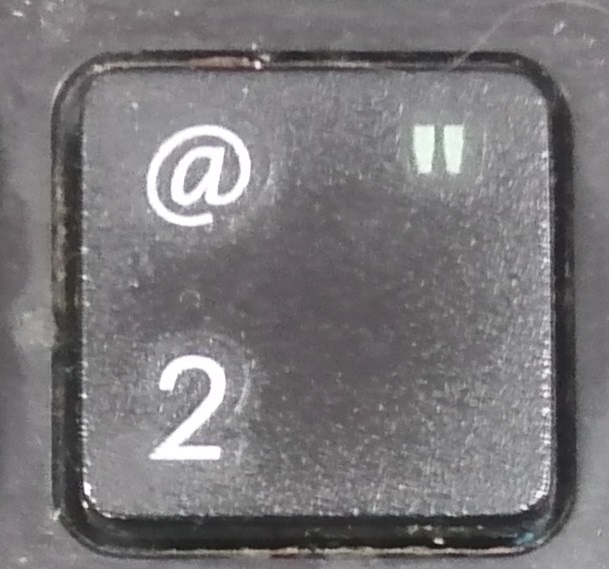
Для того чтобы поставить восклицательный знак - Shift+
Для того чтобы поставить двоеточие - Shift+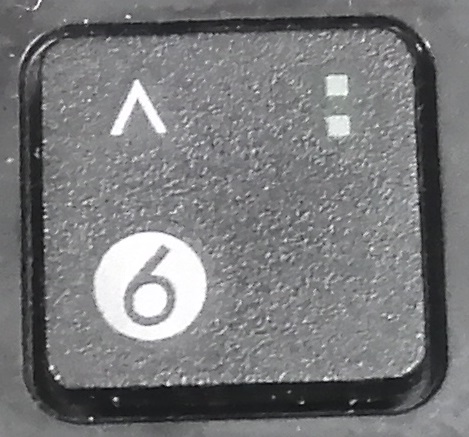
Выделим последнюю строчку и установим полужирный шрифт

Прочитав текст, мы можем сделать вывод, что это стихотворение.
В местах переноса текста на новую строку необходимо установить курсор (щелкнуть левой кнопкой мыши). И нажать клавишу Enter.
Устанавливаем курсор перед словом «Тихо»

нажимаем Enter.

Строчку перенесли.
Проделываем этот порядок с остальными строчками.
Устанавливаем курсор перед словом «Убегала» нажимаем Enter.
Устанавливаем курсор перед словом ««Мяу» нажимаем Enter.
Строчки стихотворения перенеслись. Каждая начинается с новой строки.

Теперь выделяем весь текст (устанавливаем курсор перед 1 словом и удерживая левую кнопку мыши выделяем весь текст)
Нажимаем на вкладке «Главная» в разделе «Абзац» кнопку «Междустрочный интервал» (нажимаем на маленькую стрелочку и выбираем значение 1,5).

Интервал между строчками должен увеличится.
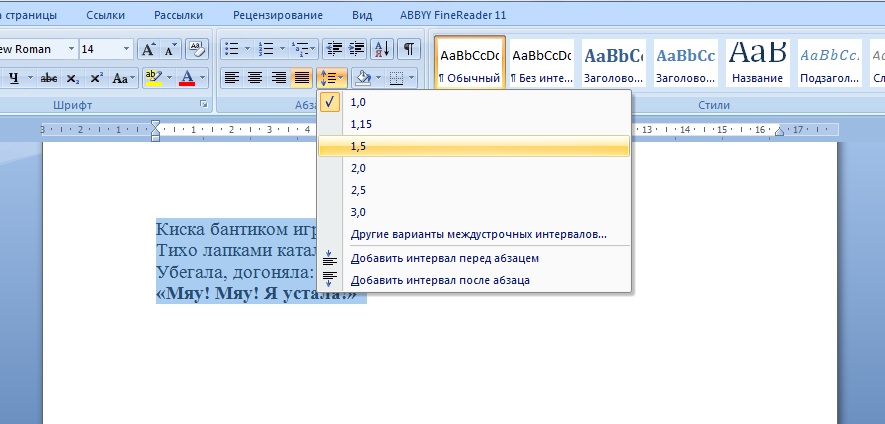
Выделим весь текст еще раз и сделаем выравнивание по «По центру».


Осталось подписать стихотворение. Автор стихотворения "Неизвестный автор". Нажмем Enter, перейдем на новую строку. Устанавливаем на вкладке "Главная" "Выравнивание по правому краю" снимаем полужирное очертание шрифта.

Набираем с клавиатуры текст: "Неизвестный автор".

Текст готов.
Фотографии выполненных работ посылайте отправляйте официальной группе https://vk.com/club179181395 (написать сообщение), или личным сообщением https://vk.com/id72223822.




